Comment configurer et accéder à une identification médicale sur iPhone
Divers / / May 09, 2023
Grâce à des fonctionnalités telles que SOS d'urgence, détection de crash, et plus encore, Apple Watch vise à aider à sauver la vie des gens. Cependant, ces fonctionnalités vitales ne se limitent pas à l'Apple Watch. Même l'iPhone offre des fonctionnalités similaires pour vous protéger, vous et vos proches, en cas d'accident ou d'urgence médicale.
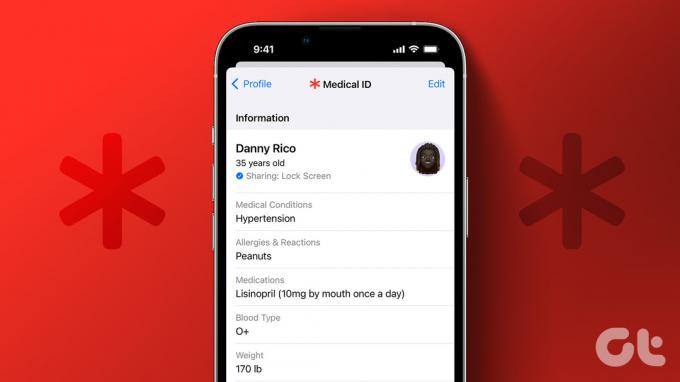
Medical ID est la nouvelle fonctionnalité permettant de stocker vos informations médicales et vos contacts d'urgence sur votre iPhone. Ces détails sont rapidement accessibles aux premiers intervenants et au personnel médical en cas d'urgence. Un accès facile à ces détails importants peut aider quelqu'un à vous sauver la vie. Voici donc un guide sur la configuration et l'accès à Medical ID sur votre iPhone.
Comment configurer une identification médicale sur iPhone
Apple inclut la fonction d'identification médicale dans le Application santé et vous devrez l'utiliser pour ajouter vos détails médicaux. Voici comment vous pouvez facilement configurer l'identification médicale à l'aide de l'application Santé sur votre iPhone :
Note: La méthode de configuration de Medical ID sur les iPhones exécutant iOS 12 ou une version antérieure est un peu différente. Suivez notre guide pour configuration de l'identification médicale sur les iPhones exécutant un iOS plus ancien versions.
Étape 1: Accédez à la bibliothèque d'applications ou à Spotlight sur votre iPhone et recherchez l'application Santé. Ensuite, appuyez sur son icône pour l'ouvrir.
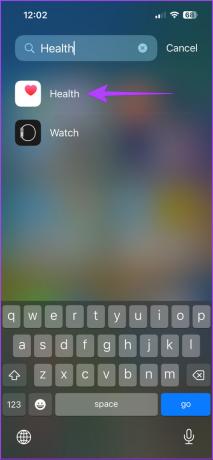
Si vous avez désinstallé l'application Santé de votre iPhone, vous devrez utiliser l'application Paramètres et rechercher la section Données de santé pour configurer votre identifiant médical. Après cela, vous pouvez suivre l'étape 4.
Étape 2: Dans l'application Santé, appuyez sur votre photo de profil située dans le coin supérieur droit.
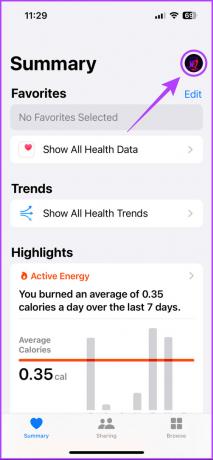
Étape 3: Dans la liste des options qui s'affichent, appuyez sur ID médical.
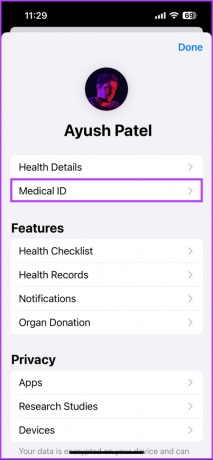
Étape 4: Sur la page d'identification médicale, appuyez sur le bouton Commencer.
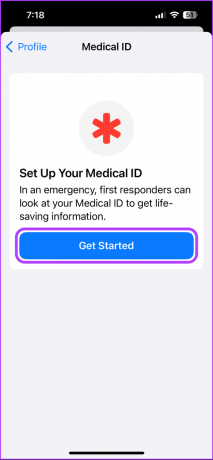
Étape 5: Tapez votre nom complet et appuyez sur les icônes vertes "+", suivies des champs de texte pour ajouter les détails médicaux pertinents. Vous pouvez également appuyer sur l'option d'ajout de photo pour ajouter votre photo à votre carte d'identité médicale.
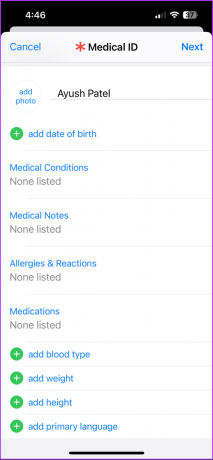
Étape 6 : Après avoir ajouté vos informations médicales, appuyez sur l'option Ajouter un contact d'urgence pour attribuer un contact d'urgence.
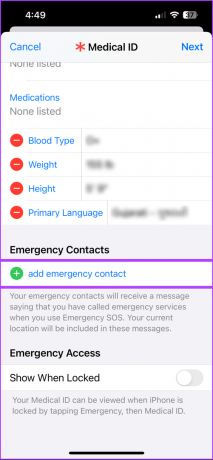
Étape 7: Assurez-vous que la bascule Afficher si verrouillé est activée. Cela aidera n'importe qui à voir vos détails médicaux à partir de l'écran de verrouillage de votre iPhone.
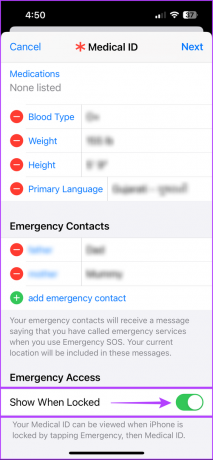
Après avoir configuré l'identification médicale, examinons comment afficher l'identification médicale d'une personne en cas d'urgence médicale.
Comment accéder à l'identification médicale à partir de l'écran de verrouillage de l'iPhone
Apple iOS propose deux façons d'accéder à Medical ID sur les iPhones sans le déverrouiller.
1. Accéder à l'identification médicale à partir de l'écran de verrouillage
Apple permet à quiconque d'accéder rapidement à l'identification médicale sur les iPhones directement depuis son écran de verrouillage. Balayez vers le haut sur l'écran de verrouillage et appuyez sur l'option d'urgence située sous le clavier du code d'accès, suivie de l'identification médicale. Voici comment vous pouvez faire la même chose sur n'importe quel iPhone.
Étape 1: Appuyez sur le bouton d'alimentation pour accéder à l'écran de verrouillage. Balayez ensuite vers le haut depuis le bas de l'écran.

Étape 2: Appuyez sur l'option Urgence située dans le coin inférieur gauche.
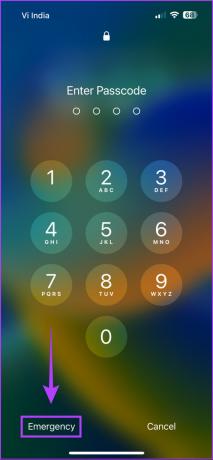
Étape 3: Lorsque le numéroteur d'appel d'urgence apparaît sur votre écran, appuyez sur l'option d'identification médicale dans le coin inférieur gauche.
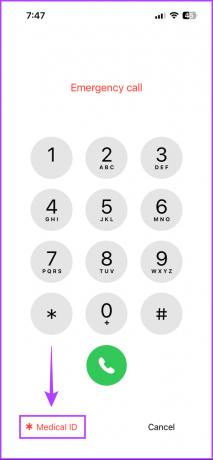
Cela révélera les détails médicaux nécessaires.
2. Accéder à l'identification médicale à partir du menu d'alimentation
Outre l'écran de verrouillage, iOS offre également un accès facile à l'identification médicale à partir du menu d'alimentation de l'iPhone. Pour utiliser cette méthode, appuyez longuement sur l'un des boutons de volume et sur le bouton d'alimentation pour accéder au menu d'alimentation de l'iPhone. Lorsque vous voyez l'écran "faire glisser pour éteindre le bouton", il y aura une option pour l'identification médicale au-dessus de l'appel d'urgence.
Faites glisser votre doigt de gauche à droite sur le curseur ID médical pour accéder aux détails médicaux. C'est une bonne idée de montrer à votre famille et à vos enfants comment y accéder.
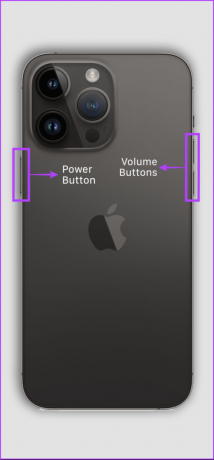
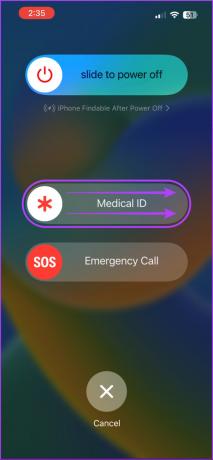
La configuration d'une identification médicale avec des contacts d'urgence et des détails médicaux sur votre iPhone peut vous aider dans des situations difficiles. Les premiers intervenants et le personnel médical peuvent les consulter pour vous donner un traitement approprié et précis. De plus, vous pouvez aider vos amis et votre famille à configurer une identification médicale sur leur iPhone pour assurer leur bien-être.
Les téléphones Android ont également une fonctionnalité similaire, mais il s'agit d'informations d'urgence. Consultez notre guide sur configuration des informations d'urgence sur Android.
Dernière mise à jour le 22 novembre 2022
L'article ci-dessus peut contenir des liens d'affiliation qui aident à soutenir Guiding Tech. Cependant, cela n'affecte pas notre intégrité éditoriale. Le contenu reste impartial et authentique.


